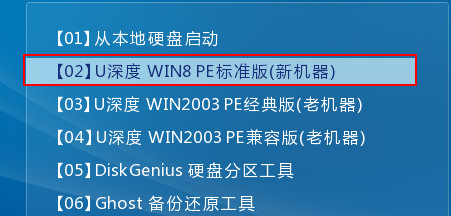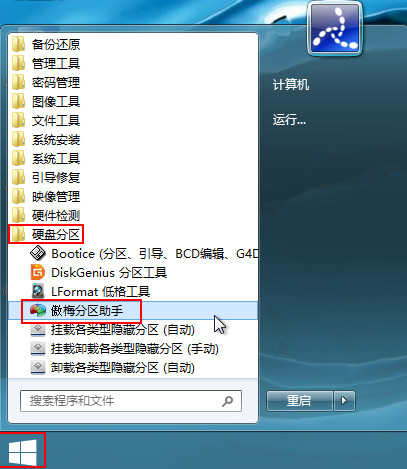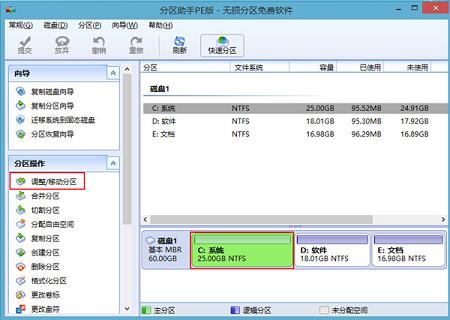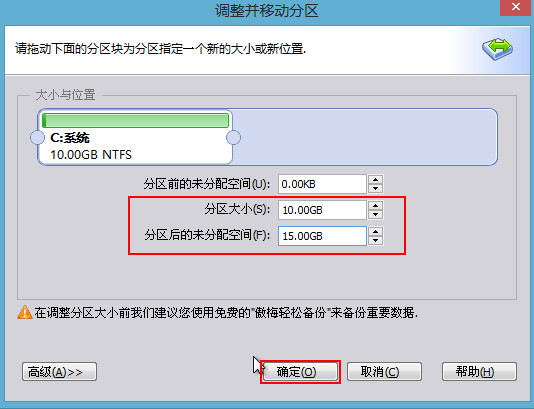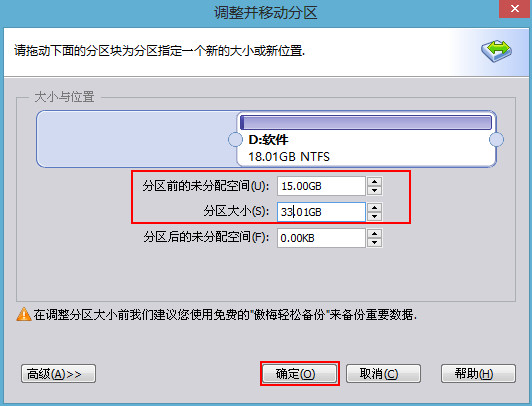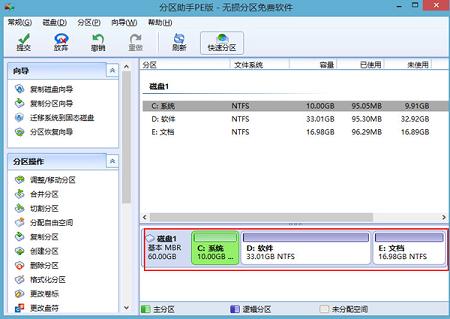在磁盘分区的划分问题上,很多用户都反馈原来的分区不尽人意,不能满足实际需要,那么有什么办法可以重新进行分区?接下来给大家带来u深度使用傲梅分区助手重新调整分区容量。
1、将制作好的u深度u盘启动盘插入电脑接口,开机按快捷键进入主菜单界面,选择“【02】U深度WIN8 PE标准版(新机器)”,如下图所示:
2、进peE系统后,我们依次点击“开始-硬盘分区-傲梅分区助手”,如下图所示:
3、点击进入后,在分区菜单中,我们首先选择需要调整的盘符,图中以C盘为例,然后选择左侧的“调整/移动分区”,如下图所示:
4、在弹出的窗口中,我们自行填写想要调整的分区大小,剩余的空间系统会自动命名为一个空分区,确认无误后,我们点击“确定”即可,如下图所示:
5、而剩余出来的空间我们可以将其并入到其他盘符,如下图所示:
6、选择你所想要把未分配空间分区到需要的分区,点击删除分区前的未分配空间,然后把未分区空间增加到原有的空间上面,点击“确定”完成操作,如下图所示:
7、操作完成后,我们就如愿将硬盘空间调整好了,如下图所示:
如何调整分区容量的操作步骤就介绍到这,需要用到调整分区大小的用户可以按照上面教程试一试。